用户在刚开始使用wps这款办公软件时,或多或少会产生一些问题,这些问题都是可以有解决方法的,用户不用太过担心,经常使用wps软件的用户可以知道,wps软件上有着一些热门的办公软件强大的功能支持,因此用户在编辑文件时可以找到自己需要的功能来协助自己,提升了自己编辑文件的速度,最近小编看到有用户问到wps如何调整表格显示比例的问题,用户在编辑表格文件时可以根据自己的需要来调整显示的比例,那么这个问题我们应该怎么来解决呢,接下来就让小编来向大家分享一下具体的操作方法吧,希望大家在看了之后可以解决你们的问题。
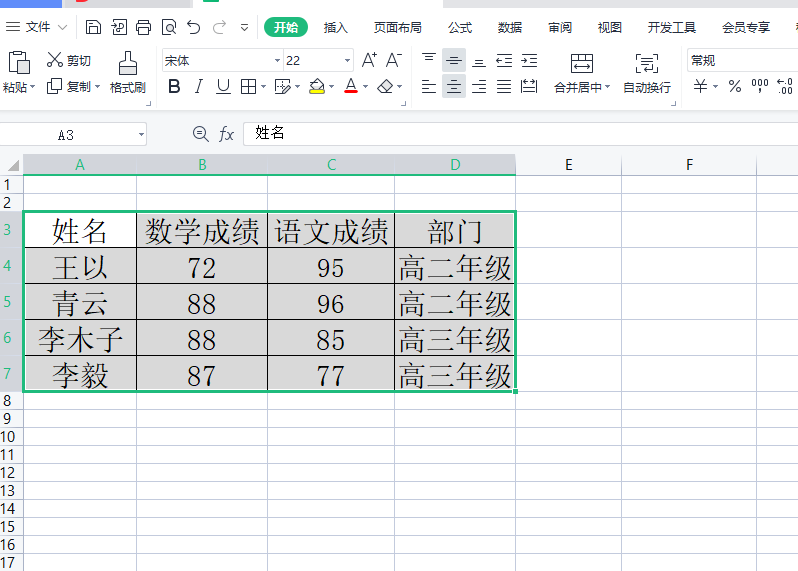
方法步骤
1.用户在wps软件中将需要进行调整的表格打开,并将表格选中以便进行下步操作
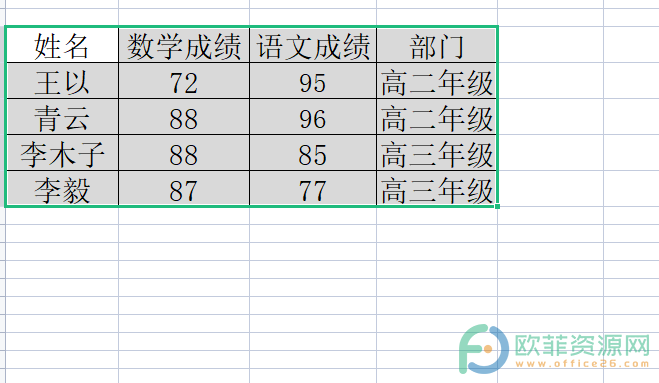
2.接着用户在菜单栏中点击视图选项,下方的选项栏会自动切换视图选项栏中,用户点击其中的显示比例选项
电脑版wps表格如何隐藏水平滑块
经常使用wps软件的用户可以在里面体验到很不错的功能,wps软件的功能都是因为结合了其它热门办公软件的支持,帮助人们解决了很多难题,用户也因此很喜欢使用这款办公软件,在很
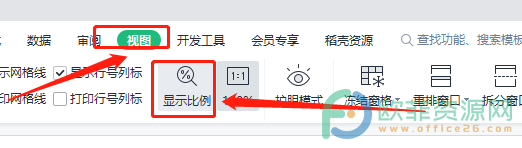
3.在弹出的显示比例窗口中用户根据自己的需求来选择数值并按下下方的确定按钮即可
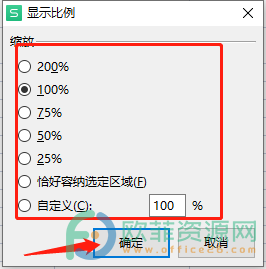
4.回到表格页面上就可以发现表格显示的比例发生了变化,效果如下图所示
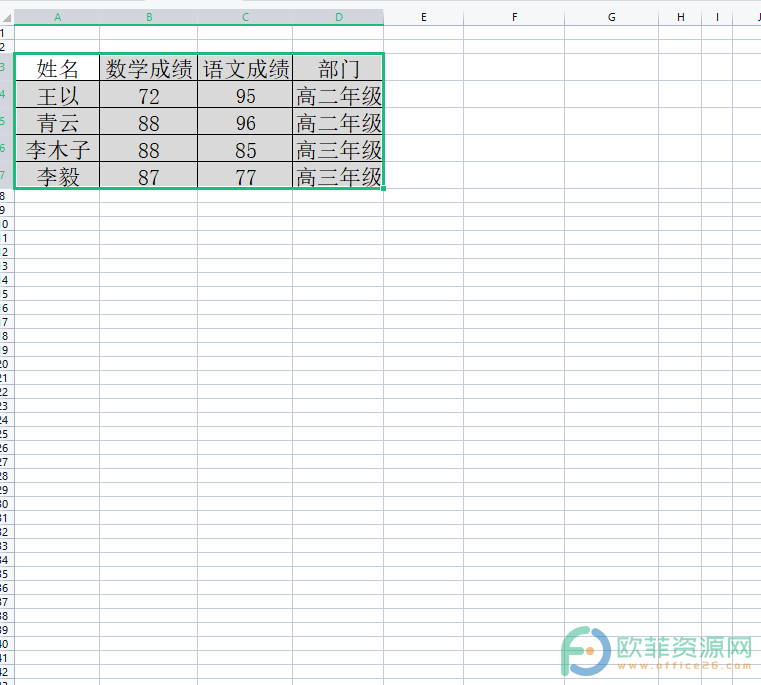
以上就是小编总结整理的几个简单有效的方法,不难看出这个问题的解决方法很简单,用户只需要在菜单栏中点击视图选项即可解决,感兴趣的用户可以试试看。
电脑版wps表格如何关闭任务窗格
wps软件出现至今一直都受到了很多用户的喜爱和青睐,wps软件相较于其它办公软件来说有着很不错的优势,例如wps软件拥有着手机版本和电脑版本,很好的满足了用户的不同需求,还



